A indústria do vídeo avançou muito desde a primeira câmera de lente única inventada no século 20! Depois disso, a produção de vídeos evoluiu bastante, indo da fita VHS para câmeras amadoras e chegando no YouTube e TikTok.
Com a tecnologia em constante evolução, também surgiram várias ferramentas de tradução pensadas para os criadores de vídeo. O objetivo é que eles possam alcançar um público muito maior traduzindo as legendas do tipo SRT. Hoje em dia, dá para traduzir esses arquivos para qualquer idioma super rápido usando os melhores tradutores de SRT.
Neste artigo
Descubra o poder da IA com o Filmora – quebre as barreiras do idioma e conquiste um público global!

Parte 1: Entendendo o que é um arquivo SRT
SRT, também conhecido como SubRip, é o formato de arquivo mais utilizado para legendas de vídeos. Ele contém informações sobre as legendas, como o tempo inicial e final de cada uma delas e a ordem em que devem aparecer. Com esse arquivo, você pode adicionar legendas ao vídeo mesmo depois de ele ter sido produzido.
Os arquivos SRT podem ser criados do zero ou gerados automaticamente. Você pode enviar o arquivo de legendas junto com o vídeo para a plataforma de hospedagem. Na maioria das plataformas, é possível revisar a aparência das legendas. Usar arquivos SRT torna o conteúdo online muito mais acessível para um público maior.
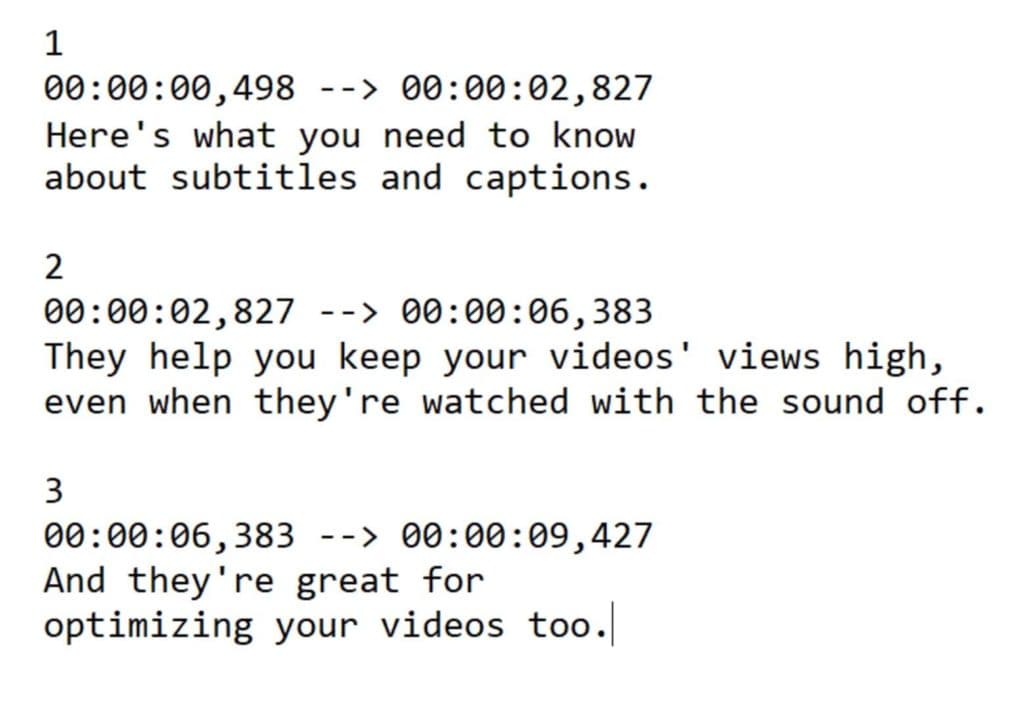
A importância dos arquivos SRT na indústria de vídeos atual
Os arquivos SRT contêm as legendas dos vídeos, possibilitando a criação de legendas. Isso torna o conteúdo do vídeo muito mais inclusivo e acessível. Veja alguns benefícios do uso de arquivos SRT na atual indústria de vídeos:
1. Acessibilidade
Arquivos SRT permitem a adição de legendas, então o conteúdo fica acessível para um público muito maior, incluindo pessoas que não são falantes nativos do idioma ou que tenham deficiência auditiva.
2. Melhor experiência para o usuário
As legendas melhoram a experiência do usuário, dando contexto extra para facilitar o entendimento.
3. Melhora o ranqueamento no SEO
Os mecanismos de buscas leem o texto dos arquivos SRT, o que melhora a visibilidade do conteúdo em vídeo. Adicionar legendas ajuda os mecanismos de busca a entenderem melhor o conteúdo do vídeo.
4. Aumenta o engajamento
As legendas aumentam o engajamento do público, pois o vídeo fica mais atrativo e os usuários ficam mais propensos a assistir até o fim.
Parte 2: Quer traduzir seu arquivo SRT para outro idioma? Descubra tudo!
Agora que a gente já sabe o que são arquivos SRT e como funcionam, você talvez precise traduzi-los para outros idiomas. É fundamental que a tradução seja bem precisa, seja para fazer legendas para filmes, vídeos educativos, etc. Isso ajuda pessoas de vários países a entenderem o seu conteúdo. Vamos explorar as melhores ferramentas para traduzir seus arquivos SRT:
Traduza arquivos SRT com as melhores ferramentas disponíveis
1. Editingtools.io
Editingtools.io é uma ferramenta com IA que traduz arquivos SRT para vários idiomas, incluindo alemão, francês, espanhol e muitos outros. Dá para enviar arquivos nos formatos SRT, VTT, SBV ou CSV. É só selecionar o idioma de origem e o idioma de destino.
Seus modos de tradução avançados garantem precisão com diferentes opções. Você pode escolher entre traduzir cada legenda separadamente ou selecionar o modo de tradução que considera todas as legendas. Veja como traduzir legendas com esse tradutor de SRT:
Passo 1. Na tela principal do Editingtoools.io, passe o mouse em "AI Tools" (Ferramentas com IA) e clique em "AI Subtitle Translator" (Tradutor de legendas com IA) no menu.
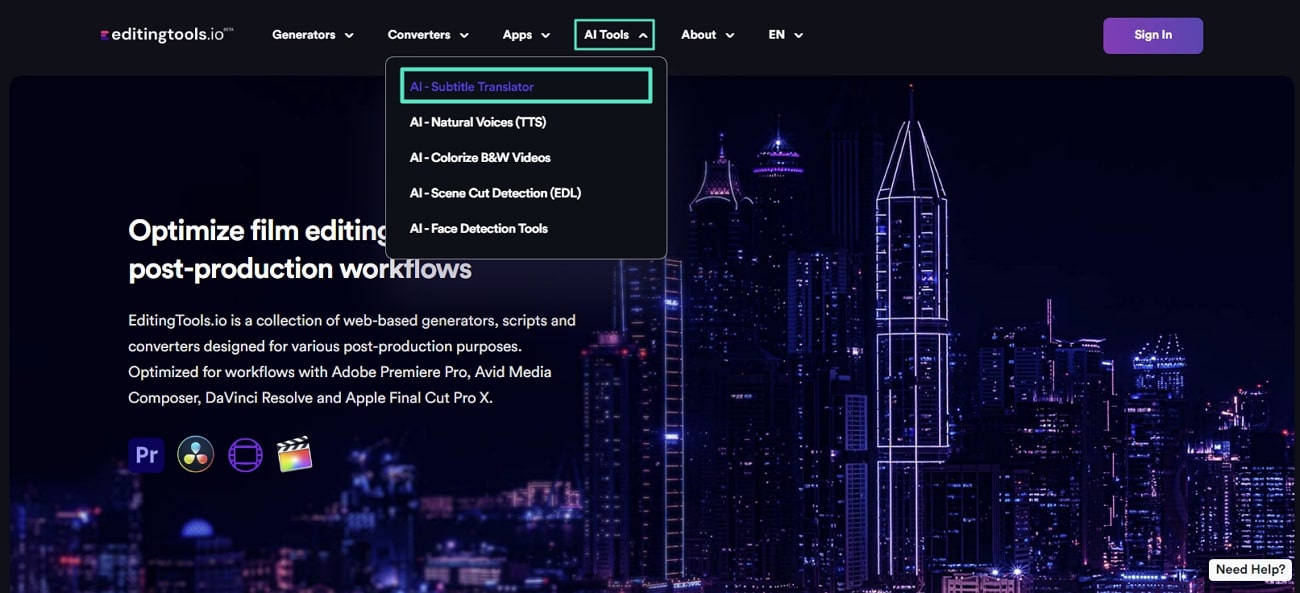
Passo 2. Será exibida uma nova janela para transformar o arquivo SRT. Clique em "Select File" (Selecionar arquivo) para encontrar a legenda no seu computador e enviar para a ferramenta. Depois, escolha o idioma original e o idioma de destino da legenda.
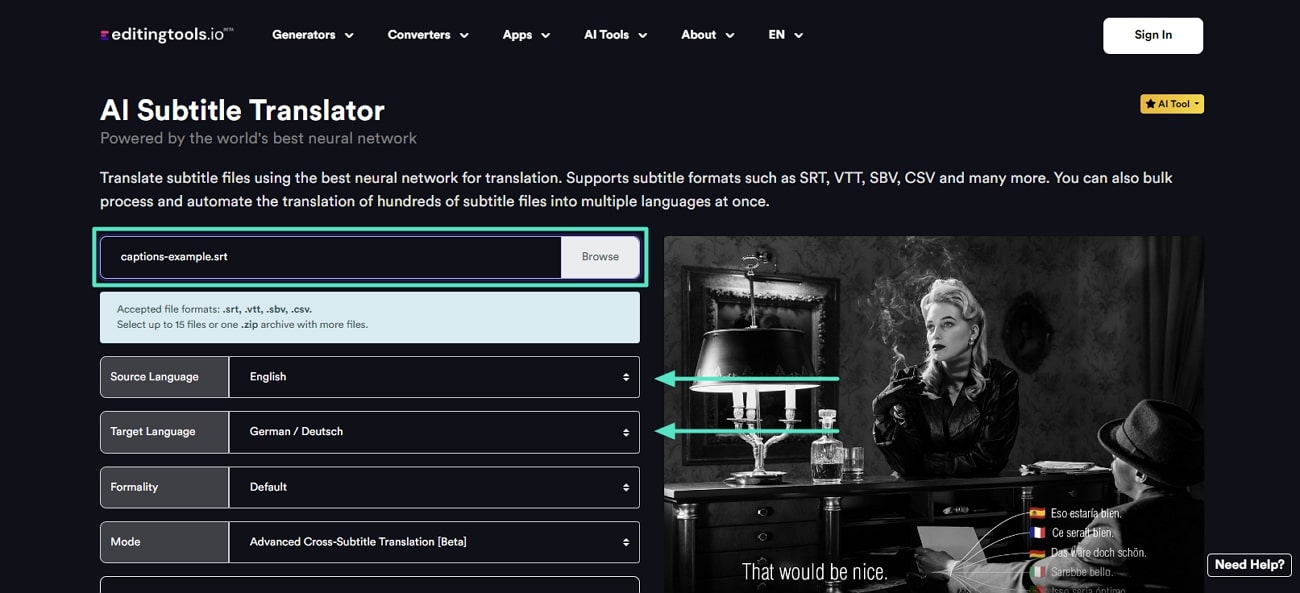
Passo 3. Após selecionar os idiomas, clique no menu "Formality" (Formalidade) para escolher o tom da sua legenda. Clique no menu "Mode" (Modo) para selecionar tradução individual ou de todas as legendas ao mesmo tempo. Por fim, clique em "Generate" (Gerar) para começar a tradução.
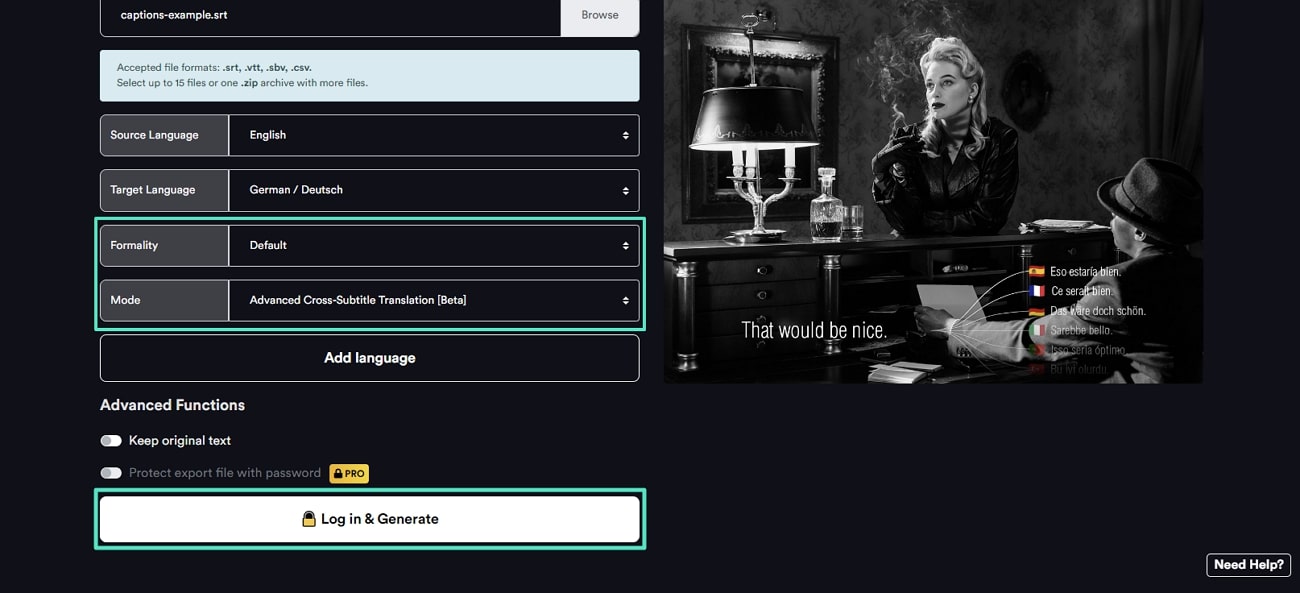
2. Happy Scribe
O Happy Scribe é outro tradutor de SRT online bastante conhecido. Ele converte arquivos SRT em texto com uma configuração super simples. Você envia seu arquivo e escolhe o formato de saída – neste caso, texto (.txt). A plataforma tem opções tanto para legendas automáticas quanto para legendas feitas por profissionais, com um prazo de entrega bem rápido.
Além disso, o editor de legendas do Happy Scribe deixa o seu conteúdo com visual profissional. Vamos dar uma olhada no passo a passo de como converter legendas para texto:
Passo 1. No meio da página inicial, clique no botão "Get Started" (Começar) e faça login com sua conta do Google.
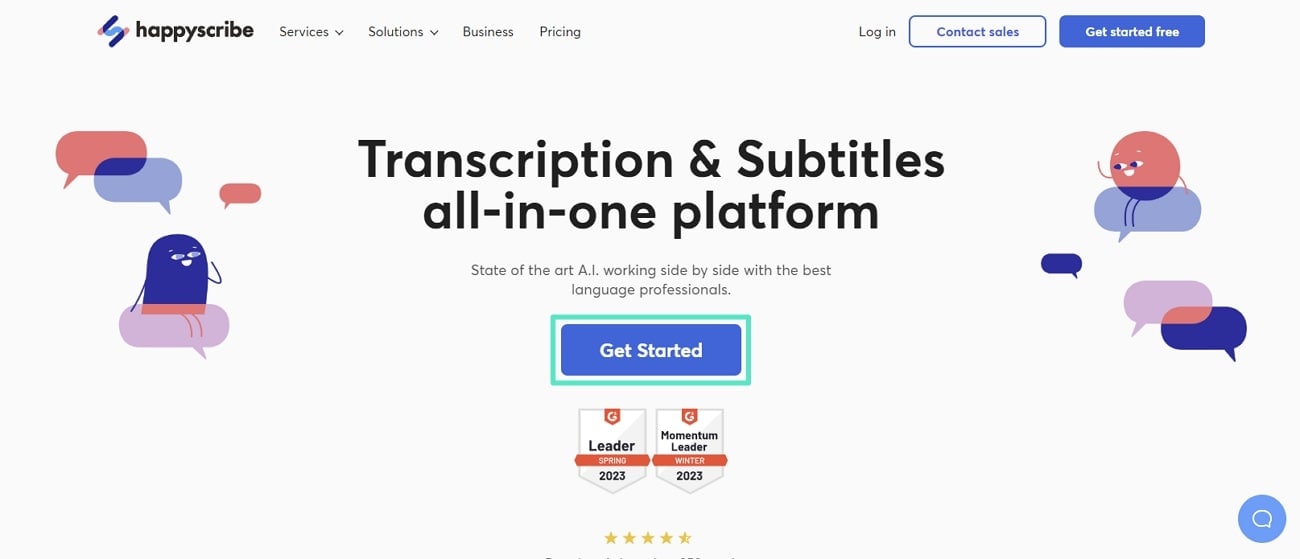
Passo 2. Na tela da ferramenta, clique no botão "+ Create" (Criar) no canto superior direito. Em seguida, clique em "Import Subtitles" (Importar legendas).
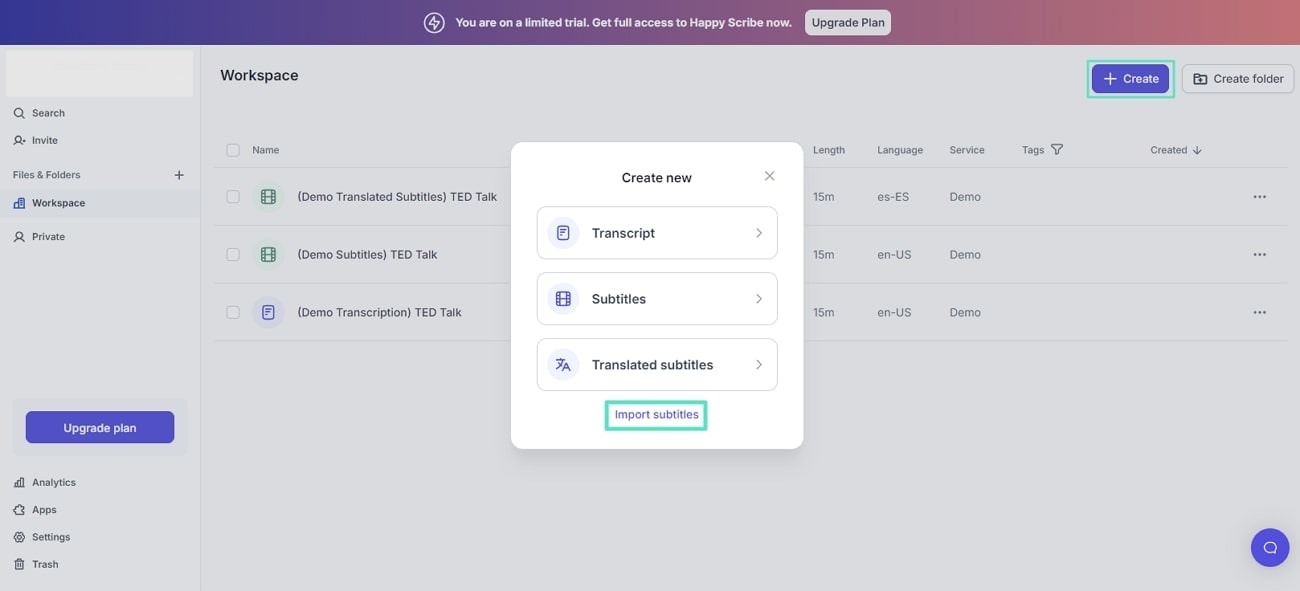
Passo 3. Agora você vai ver uma nova janela. Clique no menu "Subtitles Language" (Idioma da legenda) e escolha o idioma da legenda do seu arquivo. Clique em "Select" (Selecionar) e envie o arquivo SRT.
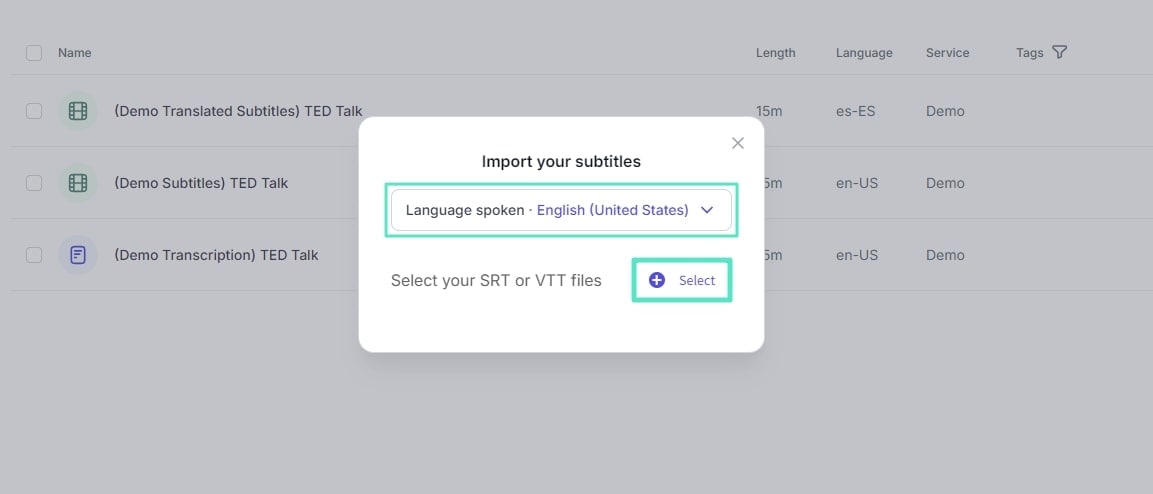
Passo 4. Depois que o arquivo for enviado, clique nos três pontinhos e depois em "Translate" (Traduzir). Aparecerá uma nova janela na tela. Escolha o idioma de destino e clique em "Translate" (Traduzir) novamente. A ferramenta vai processar a tradução e te entregar uma versão traduzida que você pode baixar facilmente.
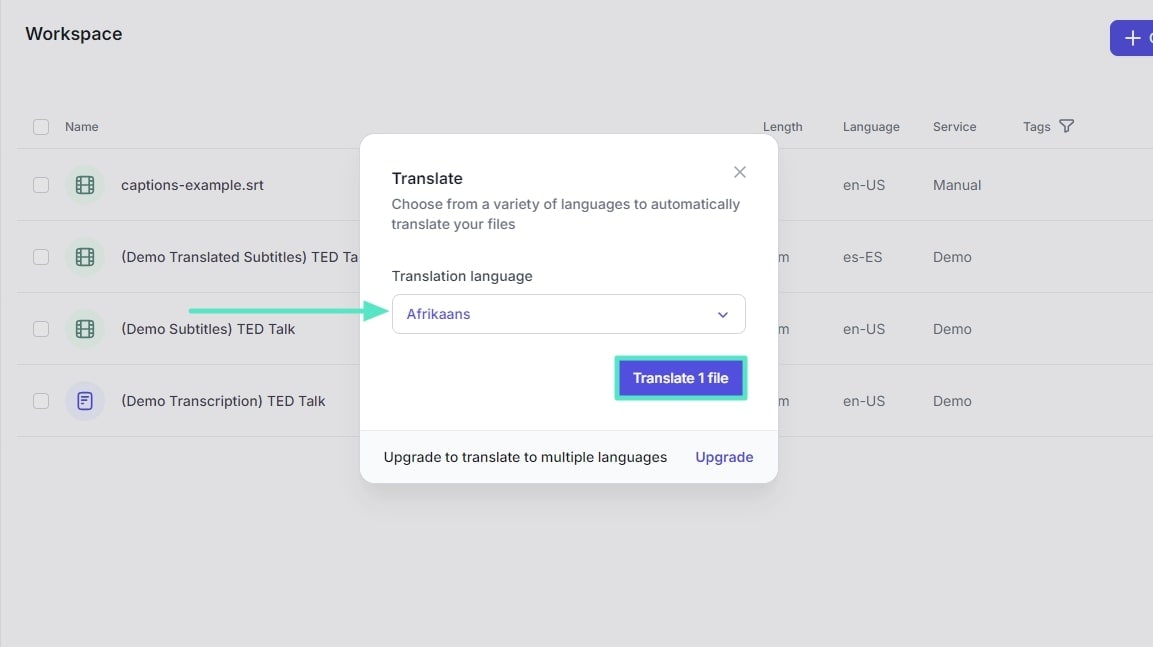
3. Clideo
O Clideo é uma ferramenta super versátil para trabalhar com legendas. Você pode criar arquivos SRT manualmente ou gerar legendas automaticamente a partir de vídeos. O Clideo também permite personalizar a fonte, o tamanho, a cor e a posição das legendas, melhorando a leitura.
Dá para baixar o arquivo SRT traduzido e o vídeo com as legendas embutidas. A ferramenta aceita arquivos de diversas fontes, como Google Drive, Dropbox e outras, o que facilita bastante. Vamos ver o passo a passo de como traduzir arquivos SRT com essa ferramenta online:
Passo 1. Acesse o recurso "Online SRT File Translator" (Tradutor de arquivos SRT online) no site do Clideo. Clique em "Choose File" (Escolher arquivo) e envie o arquivo que você deseja traduzir.
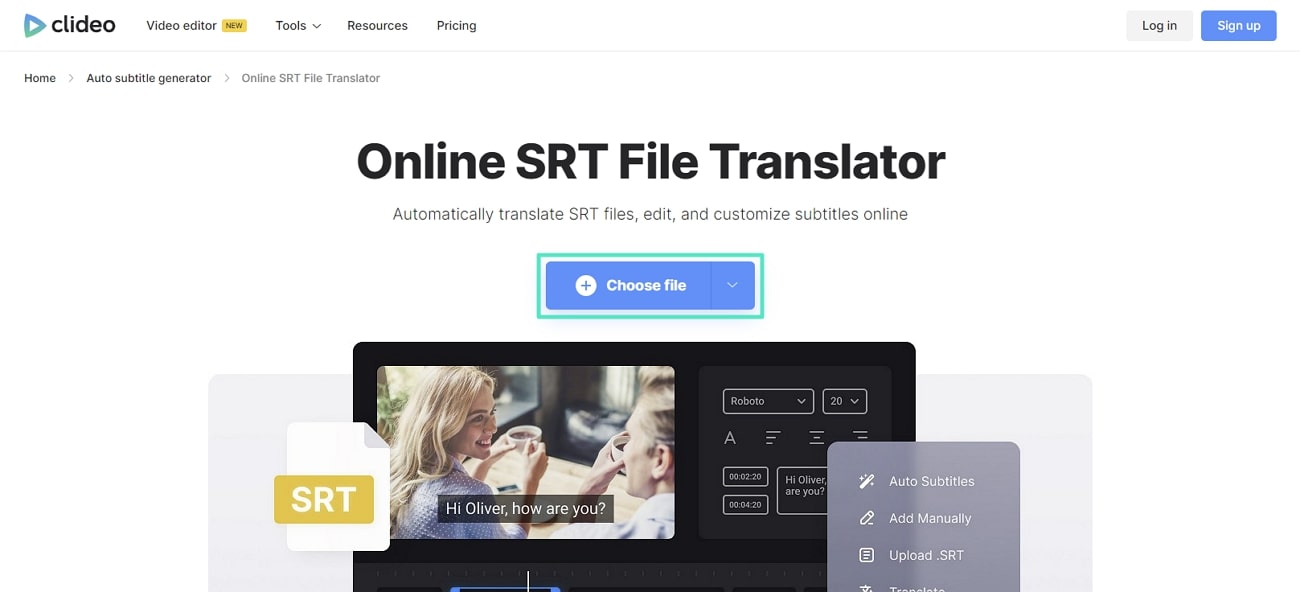
Passo 2. Depois que o arquivo for enviado, você será levado a uma nova janela. Nesta tela, clique no botão "Auto subtitles" (Legendas automáticas) e faça o login na ferramenta.
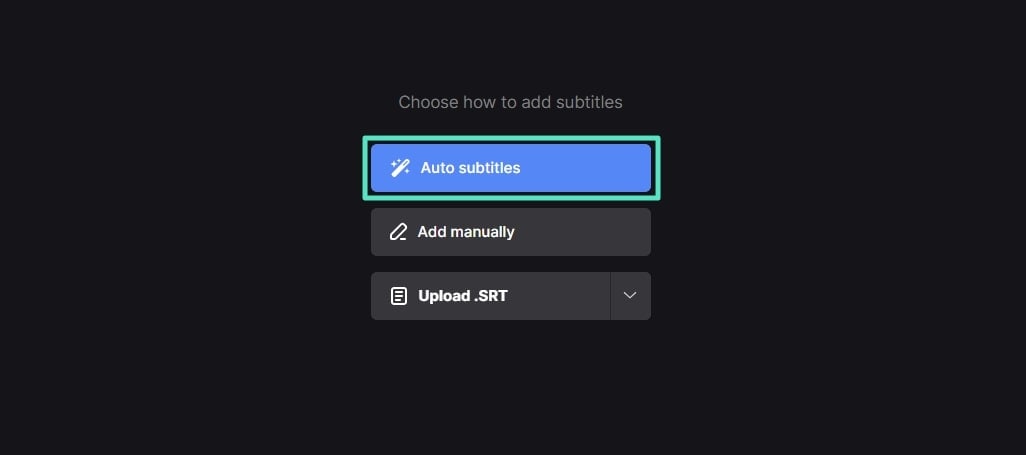
Passo 3. Depois de fazer o login, você vai ver uma nova janelinha na tela. Nela, você poderá escolher os idiomas de origem e de destino da legenda. Em seguida, clique em "Generate" (Gerar). Espere um pouco enquanto a tradução é feita e clique em "Export" (Exportar) para baixar o arquivo traduzido.
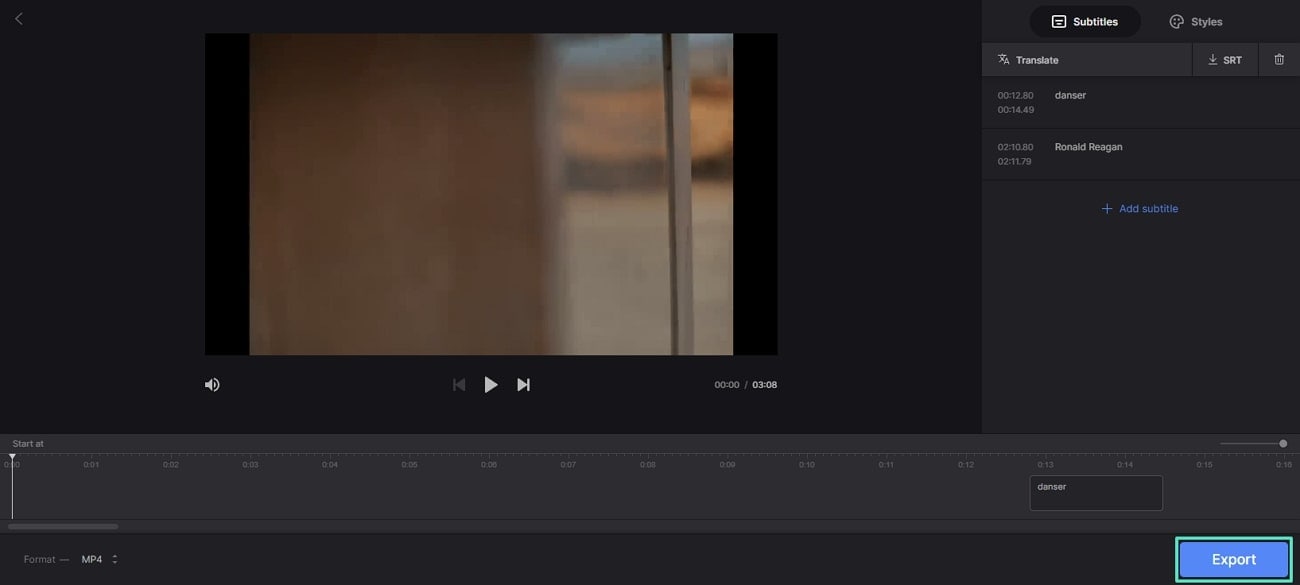
Parte adicional. Quer traduzir o vídeo inteiro, e não apenas o arquivo SRT? Use o Wondershare Filmora!
Traduzir arquivos SRT é uma ótima maneira de alcançar um público maior. Mas e se os espectadores não quiserem ficar lendo legendas enquanto assistem? O Wondershare Filmora resolve esse problema com seu inovador sistema de IA. Esse software incrível permite traduzir o vídeo todo, e não só o arquivo SRT, usando a ferramenta de tradução por IA.
Além disso, o Filmora tem o recurso de arrastar e soltar arquivos que torna a importação e edição de vídeo muito mais práticas. A função de tradução com IA do Filmora traduz tanto a voz quanto o texto do vídeo em questão de segundos.
Por que escolher o Filmora em vez de outros tradutores de vídeo?
Nem todo tradutor de SRT consegue lidar com gramática e ordem das palavras com precisão. Vejamos as limitações das ferramentas online para entender porque o Wondershare Filmora é a melhor opção para tradução de vídeo:
1. Dependência da internet
As ferramentas de tradução online só funcionam com uma boa conexão de internet. Por outro lado, o Wondershare Filmora é uma ferramenta offline que você pode acessar a qualquer hora, em qualquer lugar.
2. Limites de tamanho de arquivo
As versões pagas da maioria das ferramentas online aceitam arquivos de, no máximo, 20 a 100 MB, o que não é suficiente para um vídeo de boa qualidade. Por outro lado, o Wondershare Filmora não tem esse tipo de limite.
3. Privacidade e segurança
A maioria das plataformas online exige que você forneça dados importantes e aceite cookies que monitoram suas atividades. O Filmora não exige que uma conta seja criada nem pede qualquer dado pessoal, então você tem certeza de que sua informação está segura.
4. Resultado final de baixa qualidade
Toda vez que você envia um vídeo para outra ferramenta, ele perde um pouco de resolução e taxa de quadros. Ou seja, o vídeo sai meio sem graça depois que você coloca as legendas. Mas, com o Wondershare Filmora, você tem certeza de que a qualidade do seu vídeo não vai mudar.
Guia completo: Como traduzir um vídeo com Wondershare Filmora
Vamos ver como traduzir um vídeo inteiro usando o Wondershare Filmora. Siga o passo a passo abaixo para obter melhores resultados:
Passo 1 Baixe o Wondershare Filmora e crie um novo projeto
Ao abrir o Wondershare Filmora, você verá uma janela inicial. No canto esquerdo superior, clique em "Criar Projeto", o que abrirá uma nova tela. Encontre o botão "Novo Projeto" para começar a criar e traduzir seu vídeo.
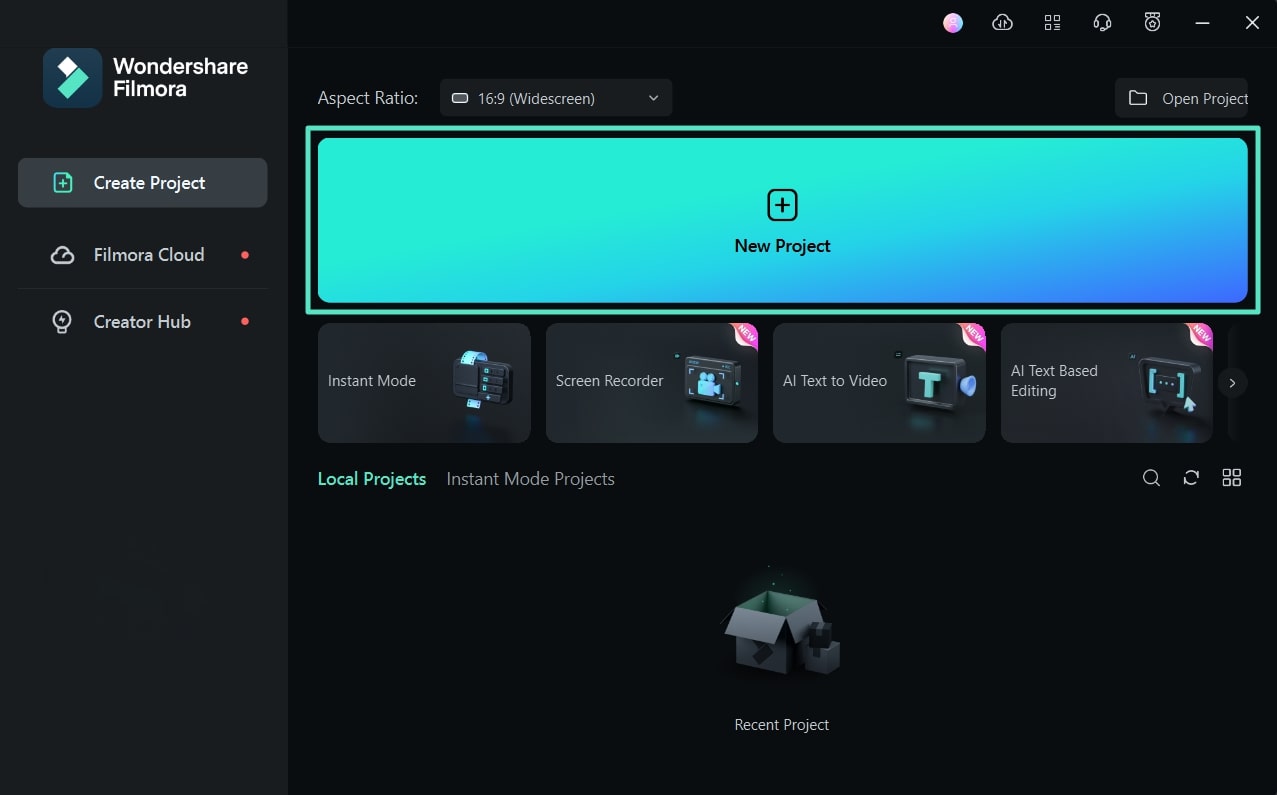
Passo 2 Importe arquivos e adicione à linha do tempo
Encontre o painel de mídia na nova janela e clique no botão "Importar". Depois de adicionar os arquivos, arraste e solte-os na linha do tempo.
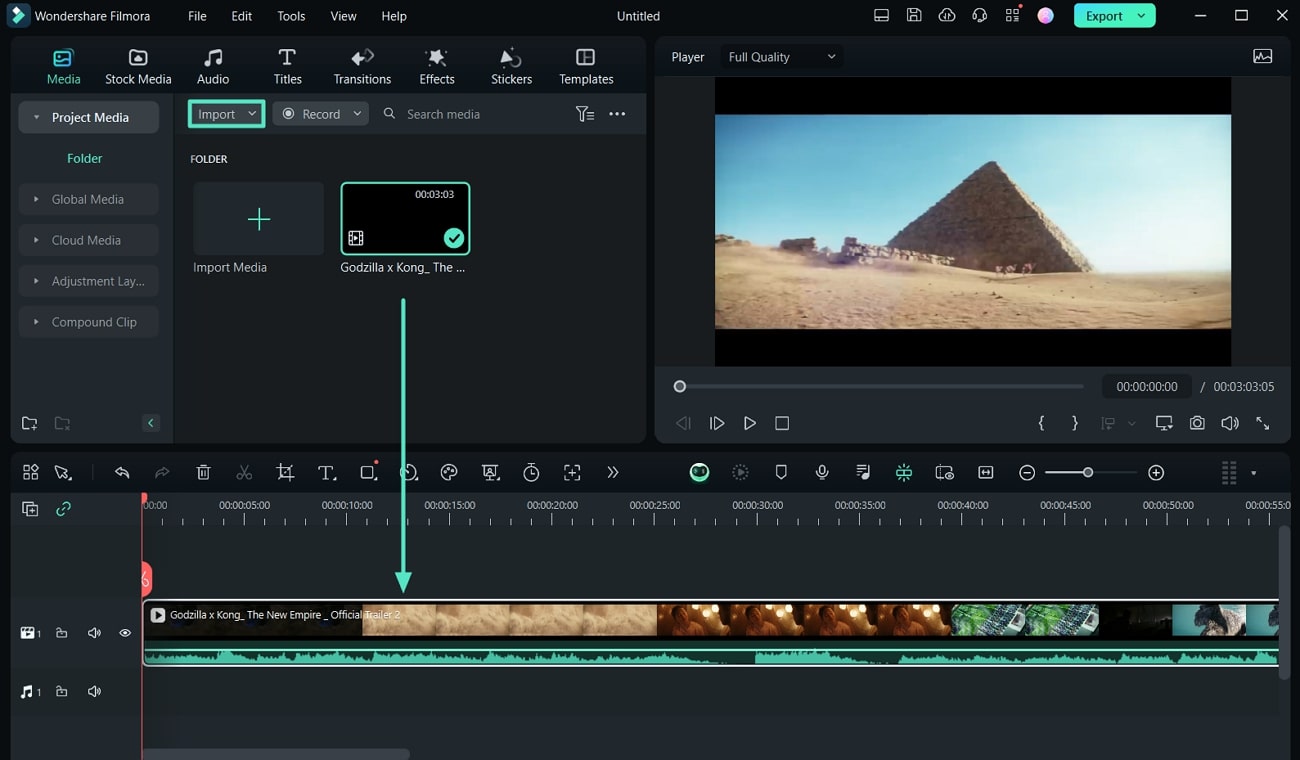
Passo 3 Selecione a função de tradução por IA
Assim que os arquivos estiverem na linha do tempo, clique com o botão direito do mouse no vídeo para abrir um menu de opções. Procure a opção "Tradução por IA". Na nova janela, você pode escolher entre traduzir voz e texto ou apenas texto, clicando na barra "Tipo de tradução".
Abaixo de "Idioma de origem", clique no menu e escolha o idioma do vídeo. Faça o mesmo para escolher o novo idioma abaixo de "Idioma de destino". Clique em "Traduzir", no canto inferior direito, para completar o processo.
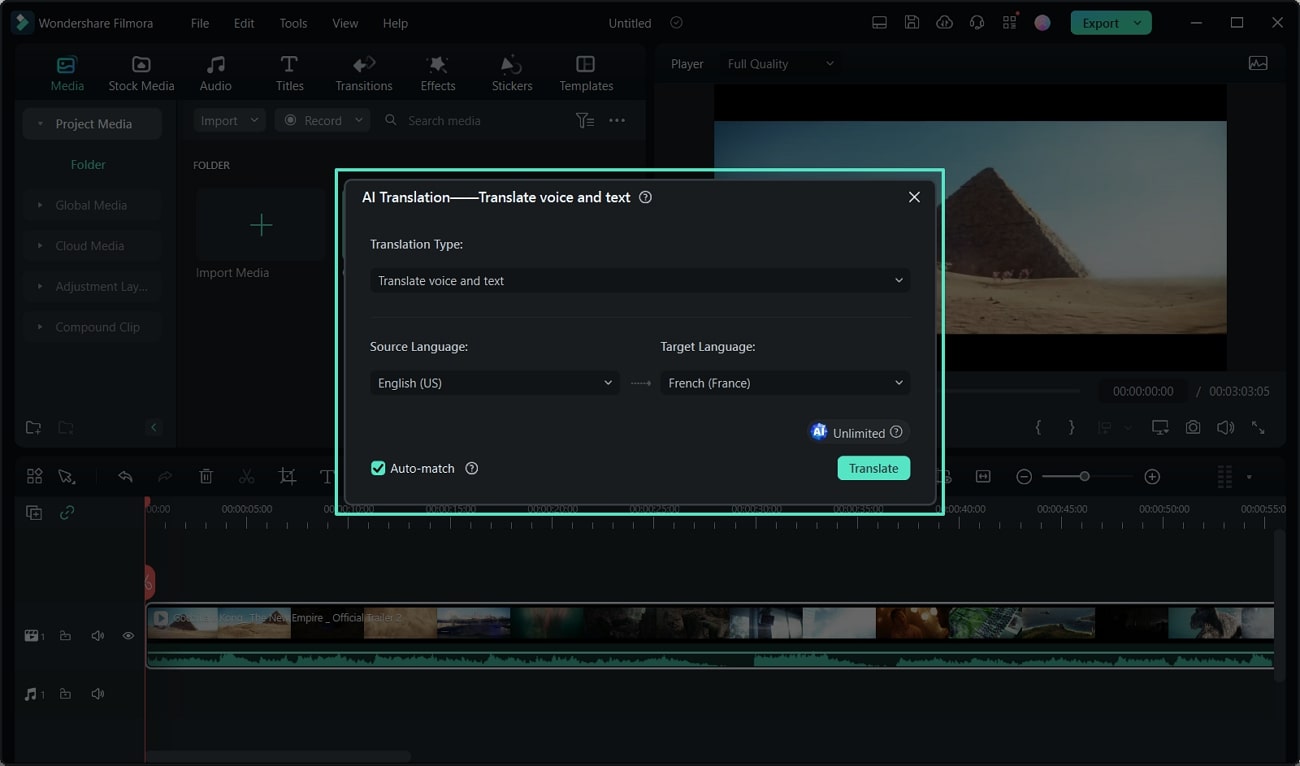
Passo 4 Exporte o vídeo final
Quando terminar de traduzir o vídeo, clique no botão "Exportar", no canto superior direito. Escolha uma pasta em "Salvar em" e clique em "Exportar", no canto inferior direito, para salvar seu novo vídeo.
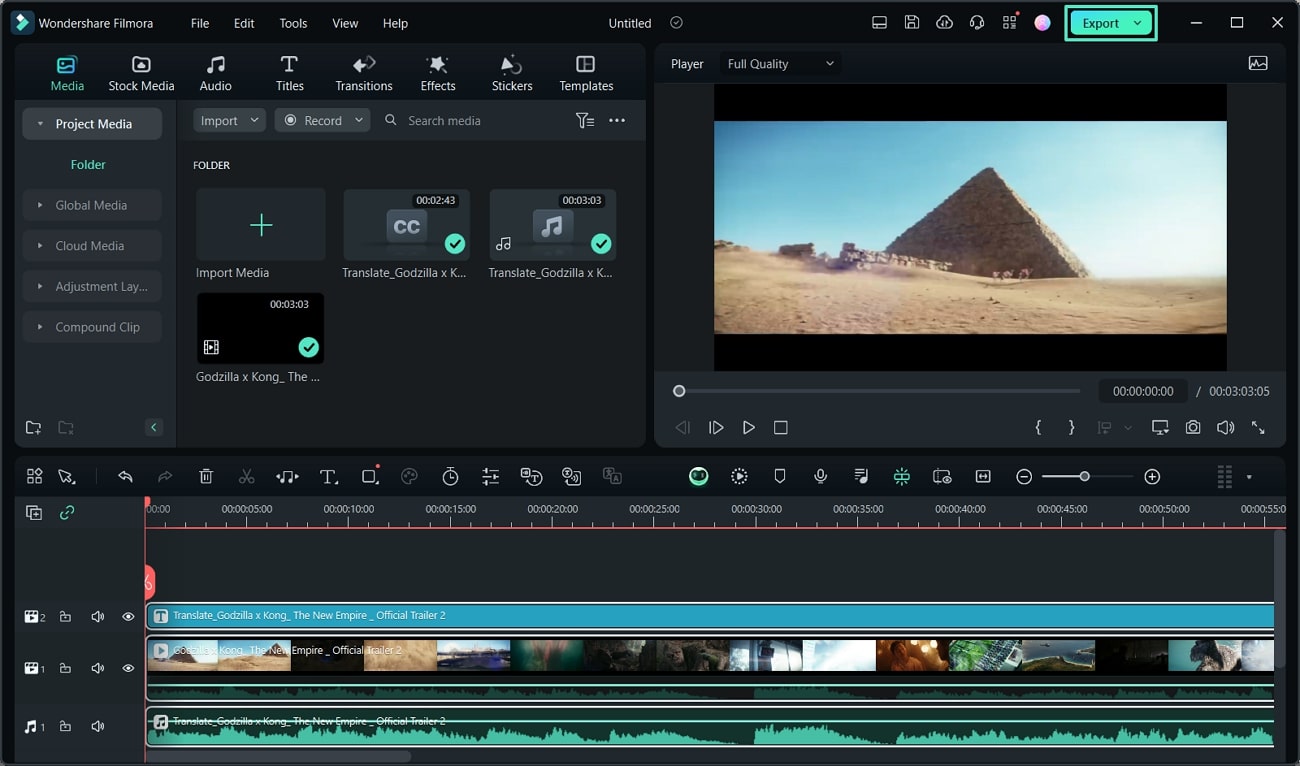
Conclusão
Resumindo, dá para tornar o seu vídeo mais acessível traduzindo o arquivo SRT. Isso permite que o seu conteúdo seja aproveitado por um público muito maior. Existem várias ferramentas que podem ajudar a traduzir o arquivo SRT para o idioma que você precisar. E o Wondershare Filmora se destaca por permitir traduzir o vídeo inteiro em vez de apenas o arquivo SRT. Com certeza é uma das melhores opções para tradução de conteúdo em vídeo.


